Project 미리 설정된 휴일은 포함하지 않지만 일정에 추가하여 organization 작동하지 않는 날에 작업이 예약되지 않도록 할 수 있습니다.
-
프로젝트 > 작업 시간 변경을 선택합니다.
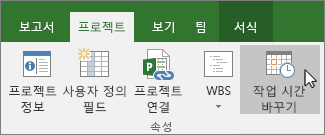
-
일정의 경우 목록에서 일정을 선택한 다음 일정에서 휴일 날짜를 선택합니다.
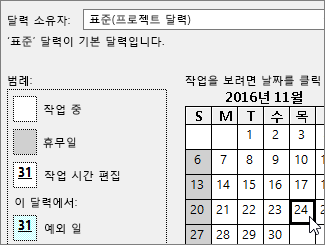
-
예외 탭에서 휴일의 이름을 입력한 다음 Enter 키를 누릅니다.
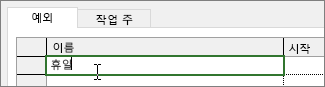
시작 날짜와 마침 날짜는 일정에서 선택한 날짜로 채워지고 날짜는 휴무일로 표시됩니다.
-
이 휴일이 프로젝트 중에 다시 발생하는 경우(특히 프로젝트가 1년 이상 진행되는 경우) 휴일을 선택하고 세부 정보를 클릭합니다.
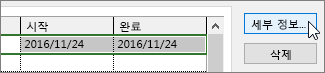
-
되풀이 패턴에서 휴일이 반복되는 빈도를 설정합니다.
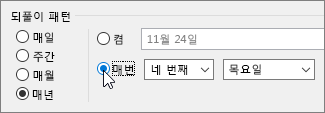
팁: 휴일이 반복적으로 발생하고 중지되는 경우 되풀이 범위를 설정할 수도 있습니다.
-
확인을 선택하여 작업 시간 변경 대화 상자로 돌아가서 확인을 다시 선택합니다.
자원이 할당된 모든 작업은 이제 휴일 전후로 예약되며, 일반적으로 작업을 완료하는 데 걸리는 일 수를 연장합니다.
팁: 주말을 근무일로 바꿔야 합니까? 프로젝트 달력에서 작업일을 변경하여 이 작업을 수행합니다.
일정으로 수행할 수 있는 다른 작업은 무엇인가요?
Project 여러 일정을 사용하여 예약을 미세 조정할 수 있습니다. 일정이 함께 작동하는 방식을 이해하면 프로젝트 날짜에 미치는 영향을 계획하는 것이 더 쉽습니다. 다음은 organization 작업일과 휴무일을 보다 정확하게 파악하는 데 도움이 될 수 있는 몇 가지 문서입니다.
프로젝트
프로젝트의
일반 작업일 및 시간 설정새 기본 일정 만들기
리소스
특정 리소스
에 대한 고유한 일정 설정리소스의 휴가 시간
추가일정을 사용하지 않고 리소스 가용성 변경
팁: 더 이상 일정이 필요하지 않은 경우 삭제할 수 있습니다.










